رفع خطا مجوز های پرونده و پوشه در وردپرس : آیا می خواهید خطای مجوز پرونده و پوشه را در وردپرس برطرف کنید؟مجوزهای نادرست پرونده و پوشه می توانند در هنگام بارگذاری باعث ایجاد خطایی در سایت وردپرس شوند. در این مقاله ، ما به شما نشان خواهیم داد که چگونه به راحتی خطای مجوزهای پرونده و پوشه را در وردپرس برطرف کنید.
مجوزهای پرونده و پوشه چگونه در وردپرس کار می کنند؟
سایت وردپرس خود میزبان شما در رایانه ای که توسط شرکت میزبان وردپرس شما اداره می شود ، زندگی می کند. این رایانه به عنوان سرور عمل می کند و از یک نرم افزار ویژه (معمولاً Apache) برای مدیریت پرونده های شما و سرویس دهی به آنها در مرورگرها استفاده می کند.
مجوزهای پرونده و پوشه به سرور می گویند که می تواند پرونده های میزبانی شده در حساب شما را بخواند ، اجرا کند یا تغییر دهد. وردپرس برای مدیریت پرونده ها و ایجاد پوشه ها روی سرور به مجوزها نیاز دارد.
مجوزهای نادرست فایل می توانند وردپرس را از ایجاد پوشه ها ، بارگذاری تصاویر یا اجرای برخی اسکریپت ها منع کنند. مجوزهای نادرست همچنین می تواند امنیت سایت وردپرس شما را به خطر اندازد.
در بیشتر موارد ، وردپرس سعی خواهد کرد به شما هشدار دهد که نمی تواند یک فایل را ویرایش کند ، یک پوشه ایجاد کند یا نمی تواند روی دیسک بنویسد. با این وجود ، بعضی اوقات ممکن است پیام خطای مناسبی را مشاهده نکنید.
فایل های صحیح و مجوزهای پوشه را در وردپرس
مجموعه صحیح مجوزهای پرونده و پوشه به وردپرس اجازه می دهد تا پوشه ها و پرونده ها را ایجاد کند. تنظیمات زیر برای اکثر کاربران توصیه می شود.
- ۷۵۵ برای همه پوشه ها و زیر پوشه ها
- ۶۴۴ برای همه پرونده ها
بیایید نگاهی بیندازیم که چگونه مجوزهای پرونده و پوشه را به راحتی در وردپرس برطرف کنیم.
رفع خطا مجوز های پرونده و پوشه در وردپرس
با استفاده از FTP مجوزهای پرونده و پوشه را در وردپرس برطرف کنید
- ابتدا باید با استفاده از یک سرویس دهنده FTP به سایت وردپرس خود متصل شوید. پس از اتصال به پوشه ریشه سایت وردپرس خود بروید.
- پس از آن ، همه پوشه ها را در دایرکتوری روت انتخاب کنید و سپس برای انتخاب “Fie permissions” راست کلیک کنید.
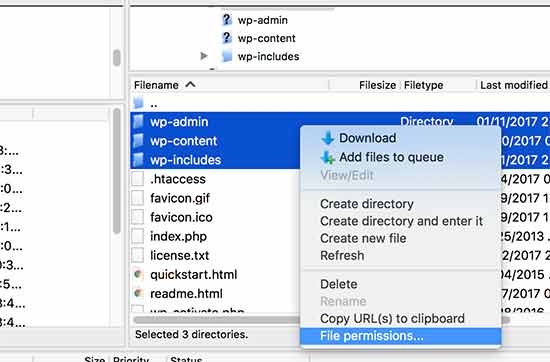
این کادر محاوره ای مجوزهای پرونده را ایجاد می کند.
اکنون باید ۷۵۵ را در قسمت مقدار عددی وارد کنید. پس از آن باید روی کادر انتخاب گزینه “Recurse into subdirectories” کلیک کنید و سپس گزینه “اعمال فقط برای دایرکتوری ها” را انتخاب کنید.
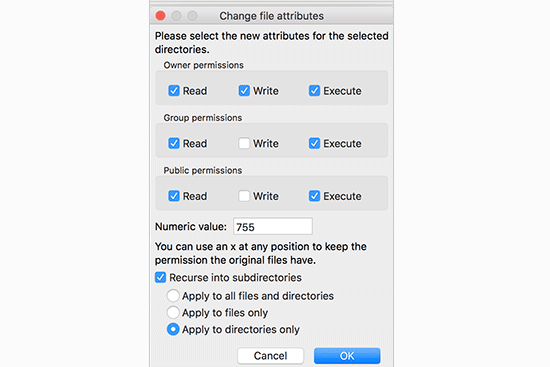
برای ادامه بر روی دکمه OK کلیک کنید. مشتری FTP شما شروع به تنظیم مجوزهای پرونده در پوشه ها و زیر پوشه ها خواهد کرد. باید منتظر تمام شدن آن باشید.
در مرحله بعد ، باید تمام پرونده ها و پوشه ها را در پوشه root سایت وردپرس خود انتخاب کرده و سپس برای انتخاب مجوزهای پرونده راست کلیک کنید.
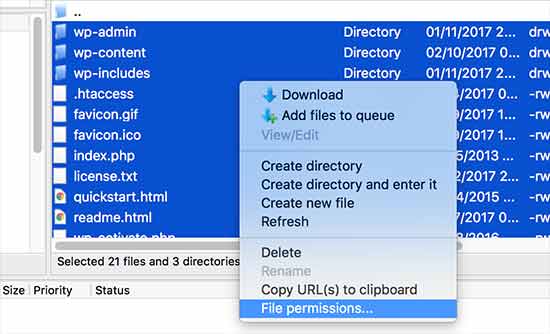
کادر گفتگوی مجوزهای فایل ظاهر می شود.
این بار باید مقدار عدد ۶۴۴ را وارد کنید. پس از آن باید روی کادر انتخاب گزینه “Recurse into subdirectories” کلیک کرده و سپس گزینه “اعمال فقط روی پرونده ها” را انتخاب کنید.

برای ادامه بر روی OK کلیک کنید.
مشتری FTP شما اکنون تنظیم مجوز پرونده را برای همه پرونده های سایت وردپرس شما شروع خواهد کرد. امیدواریم این مقاله به شما در رفع مجوزهای پرونده و پوشه در وردپرس کمک کند.







